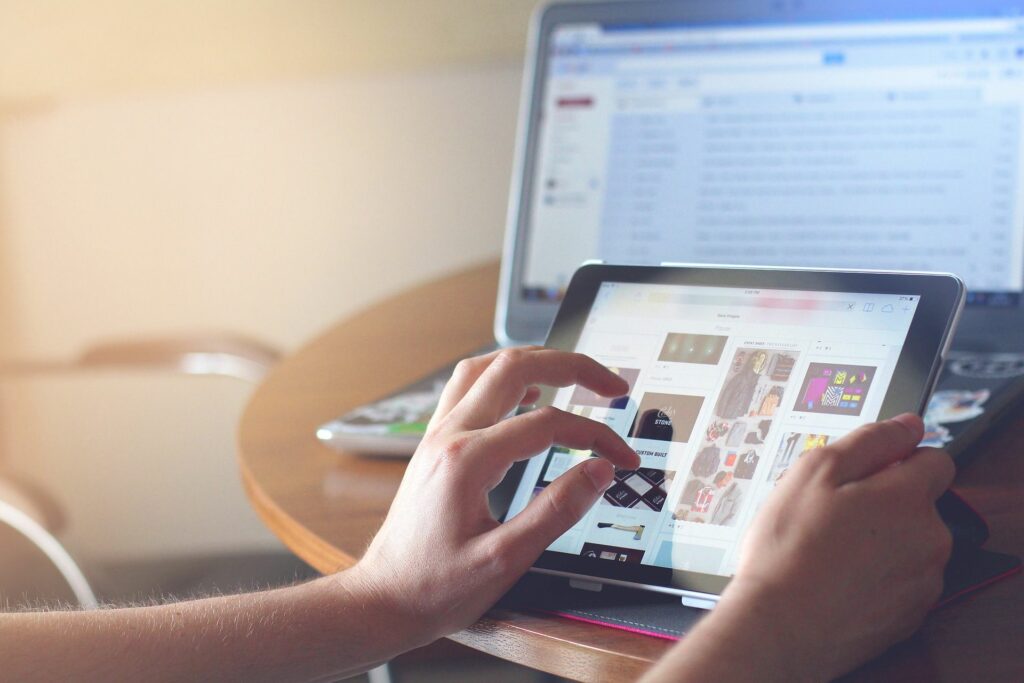
Správce úloh iPadu je jedním z nejjednodušších způsobů přepínání mezi aplikacemi nebo přepnutí na nedávno otevřenou aplikaci. Poskytuje také přístup k ovládacímu panelu a umožňuje ukončit aplikaci, kterou již nepotřebujete otevřít. Tyto pokyny platí pro iPady se systémem iOS 4.2.1 a novějším.
Jak zapnout funkce multitaskingu iPadu
Chcete -li používat funkce, jako je App Switcher, nejprve se ujistěte, že máte zapnuté možnosti. Zde je návod, jak to udělat.
-
Na domovské obrazovce klepněte na Nastavení.
-
Vybrat Všeobecné.
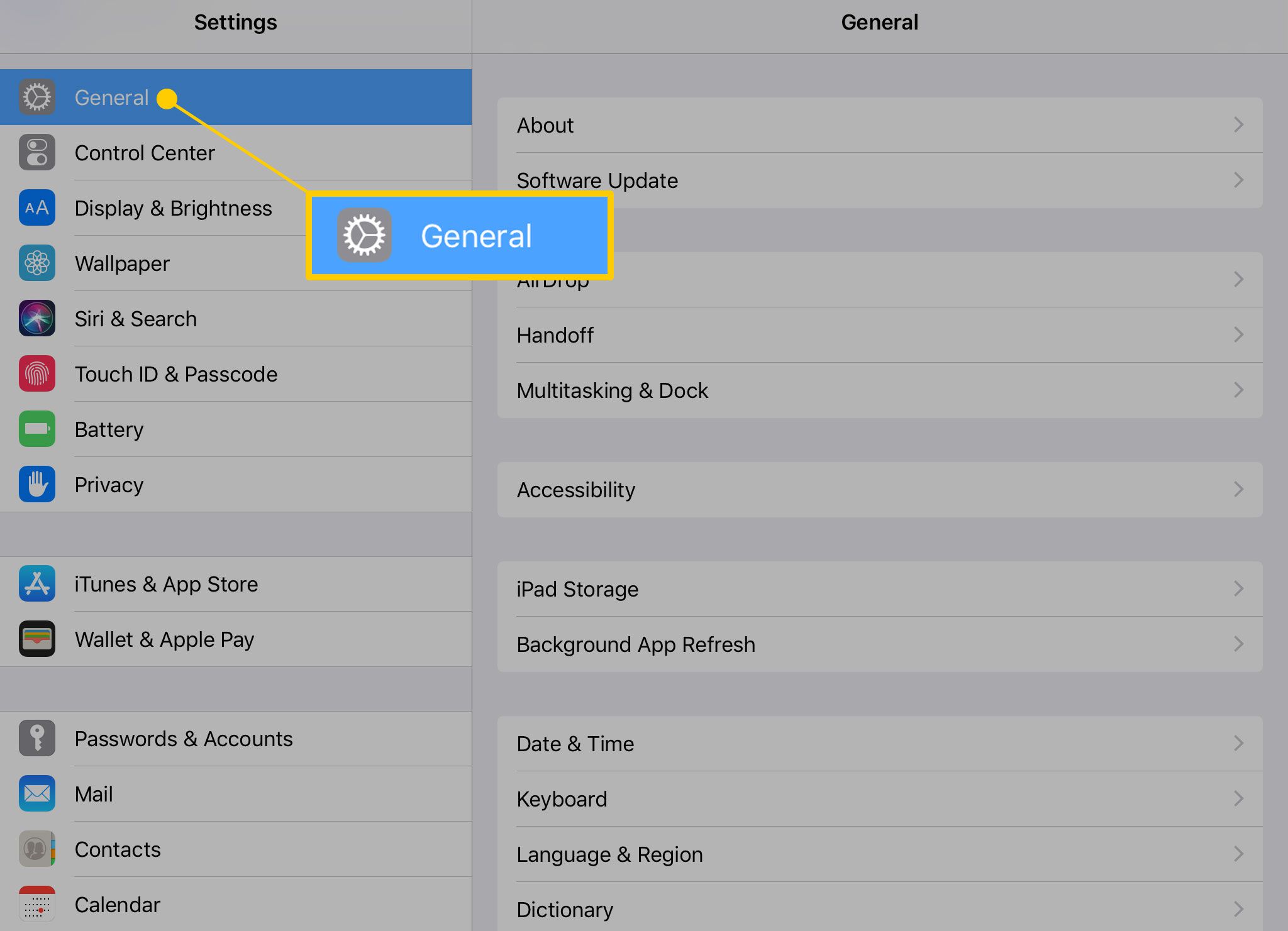
-
Klepněte na Multitasking a dokování.
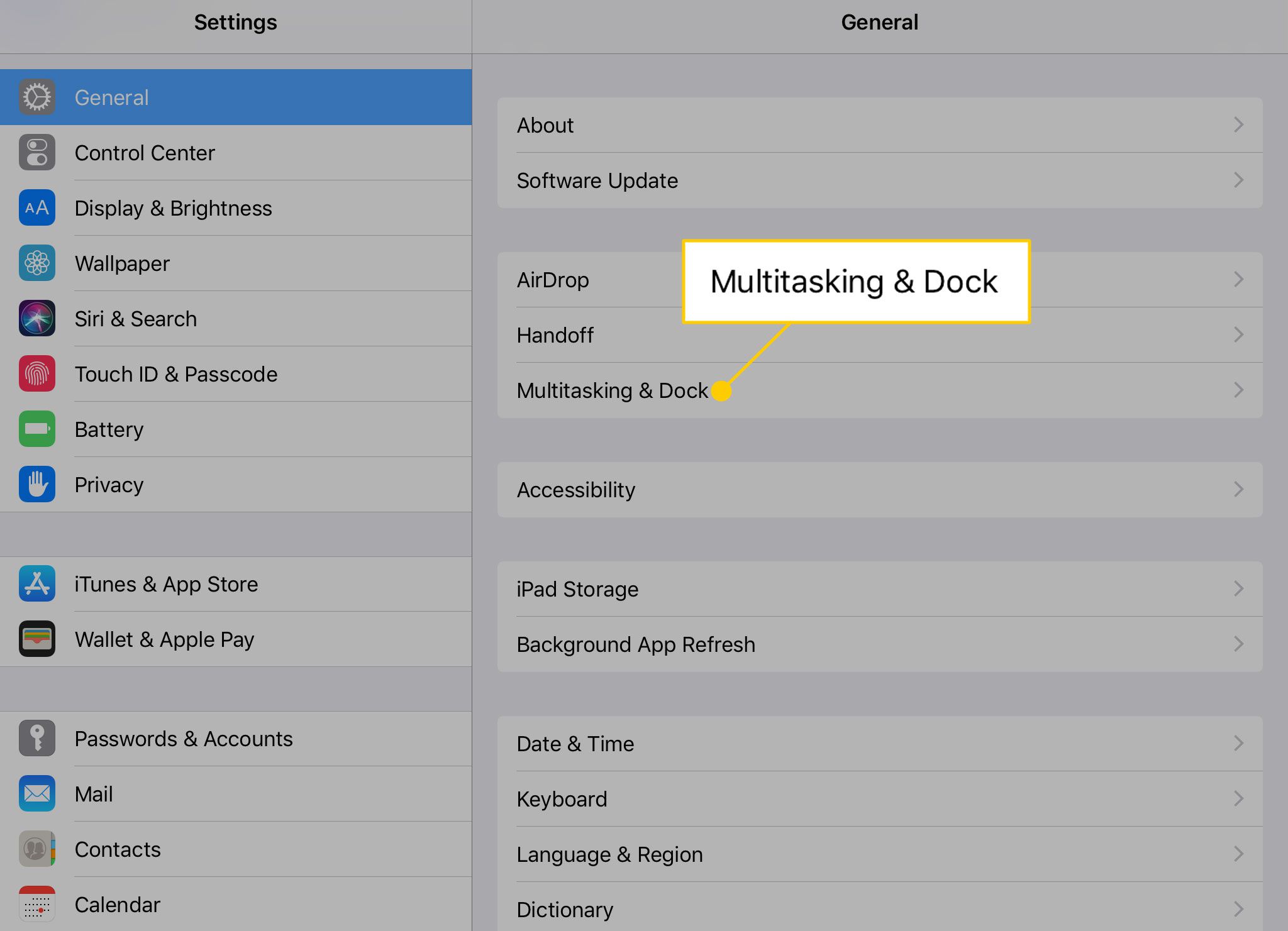
-
Na další obrazovce jsou přepínače, které budete potřebovat k zapnutí dalších funkcí více úkolů, jako je Slide Over a Picture in Picture. Ale ten, u kterého se chcete ujistit, je Gesta.
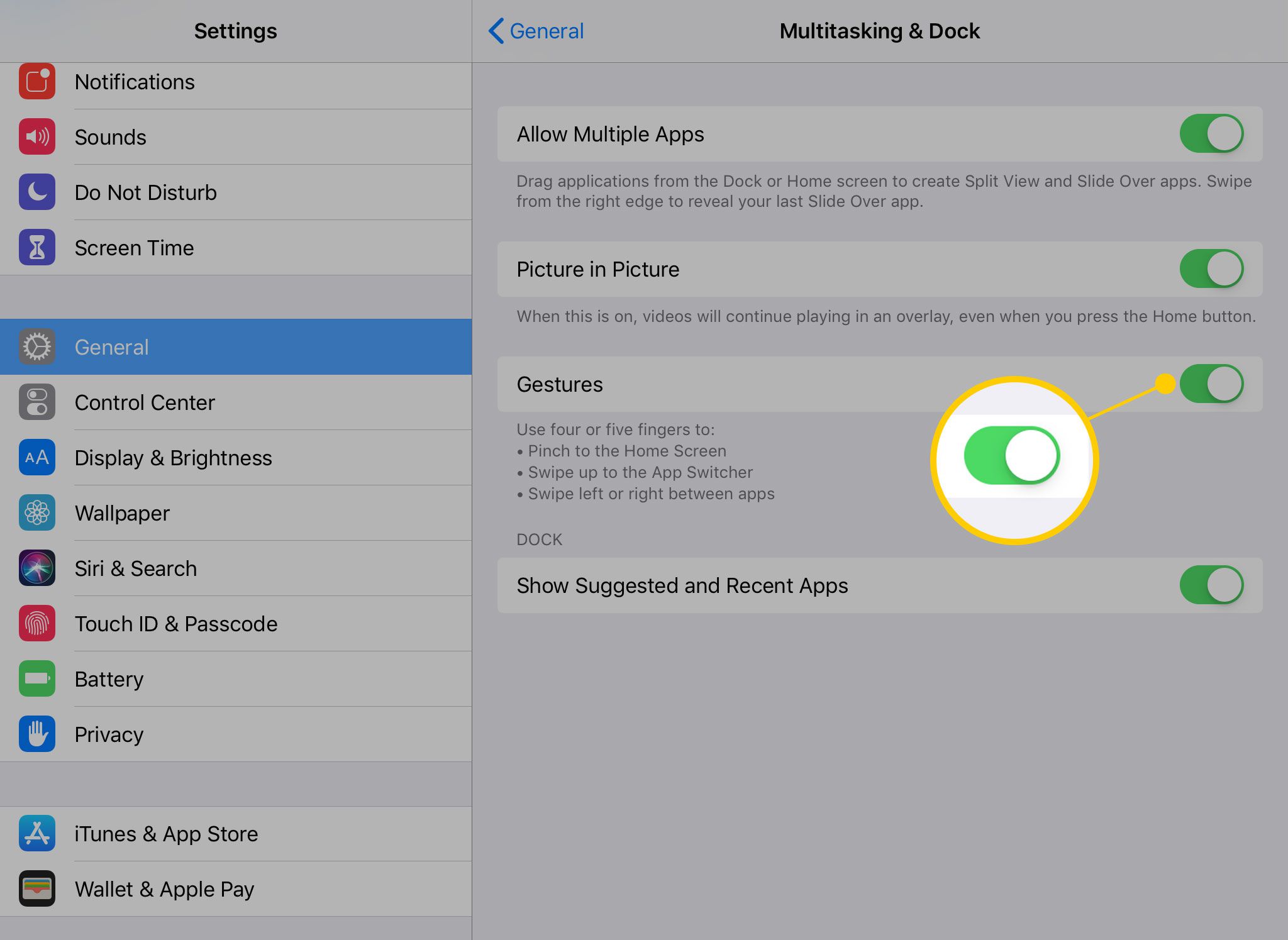
-
Když je toto nastavení aktivováno, budete mít všechny možnosti, které potřebujete k tomu, abyste se dostali do přepínače aplikací.
Spínač aplikací otevřete jedním ze dvou způsobů:
- Dvakrát klikněte na tlačítko Domů, což je fyzické tlačítko těsně pod displejem iPadu, když jej držíte v režimu na výšku. U novějších modelů je to také senzor pro Touch ID.
- Přejeďte prstem nahoru ze spodního okraje displeje iPadu, kde se obrazovka setkává se zkosením
Obrazovka Správce úloh
Když máte otevřenou obrazovku správce úloh, naposledy použité aplikace se zobrazí jako okna na obrazovce. Na této obrazovce můžete provést několik věcí:
- Klepnutím na okno aplikace se na ni přepnete.
- Pokud přejedete prstem z levé strany obrazovky směrem doprava, můžete procházet nedávno spuštěnými aplikacemi. Tato funkce pomáhá přepnout na aplikaci, i když od jejího posledního otevření uplynulo několik hodin.
- Aplikaci můžete také zavřít podržením prstu na okně aplikace a přejetím prstem směrem k horní části obrazovky. Toto gesto úplně ukončí aplikaci. Obvykle byste neměli ukončit aplikaci, jako je tato, ale pokud máte aplikaci, která se chová nevyrovnaně, zavření a opětovné spuštění je dobrým krokem při řešení potíží.
Rychlé přepínání mezi aplikacemi je skvělý způsob, jak zvýšit produktivitu, ale přestože to správce úloh velmi usnadňuje, není to vždy nejrychlejší. Mezi dvěma aplikacemi lze rychle přecházet dvěma dalšími způsoby.
Jak přepínat aplikace pomocí doku iPadu
Dock iPadu zobrazí tři naposledy použité aplikace na pravé straně doku. Svislá čára odděluje nedávné aplikace od těch, které jste trvale upevnili v Docku. Dokovací stanice pro iPad je vždy viditelná na domovské obrazovce, ale máte k ní také rychlý přístup v aplikacích. Pokud vysunete prst ze spodního okraje obrazovky nahoru, zobrazí se Dock. Jakmile je dok vidět, můžete jej použít ke spuštění jedné z vašich naposledy použitých aplikací nebo kterékoli z aplikací, které jste připnuli na jeho levou stranu.
Jak provádět více úkolů pomocí doku
Dock také dělá multitasking hračkou, protože vám poskytuje rychlý a snadný způsob zobrazení několika aplikací na obrazovce současně pomocí Slide Over, Split View a Picture in Picture. Zde je návod, jak na iPadu otevřít až tři aplikace najednou.
-
Otevřete první aplikaci, kterou chcete použít.
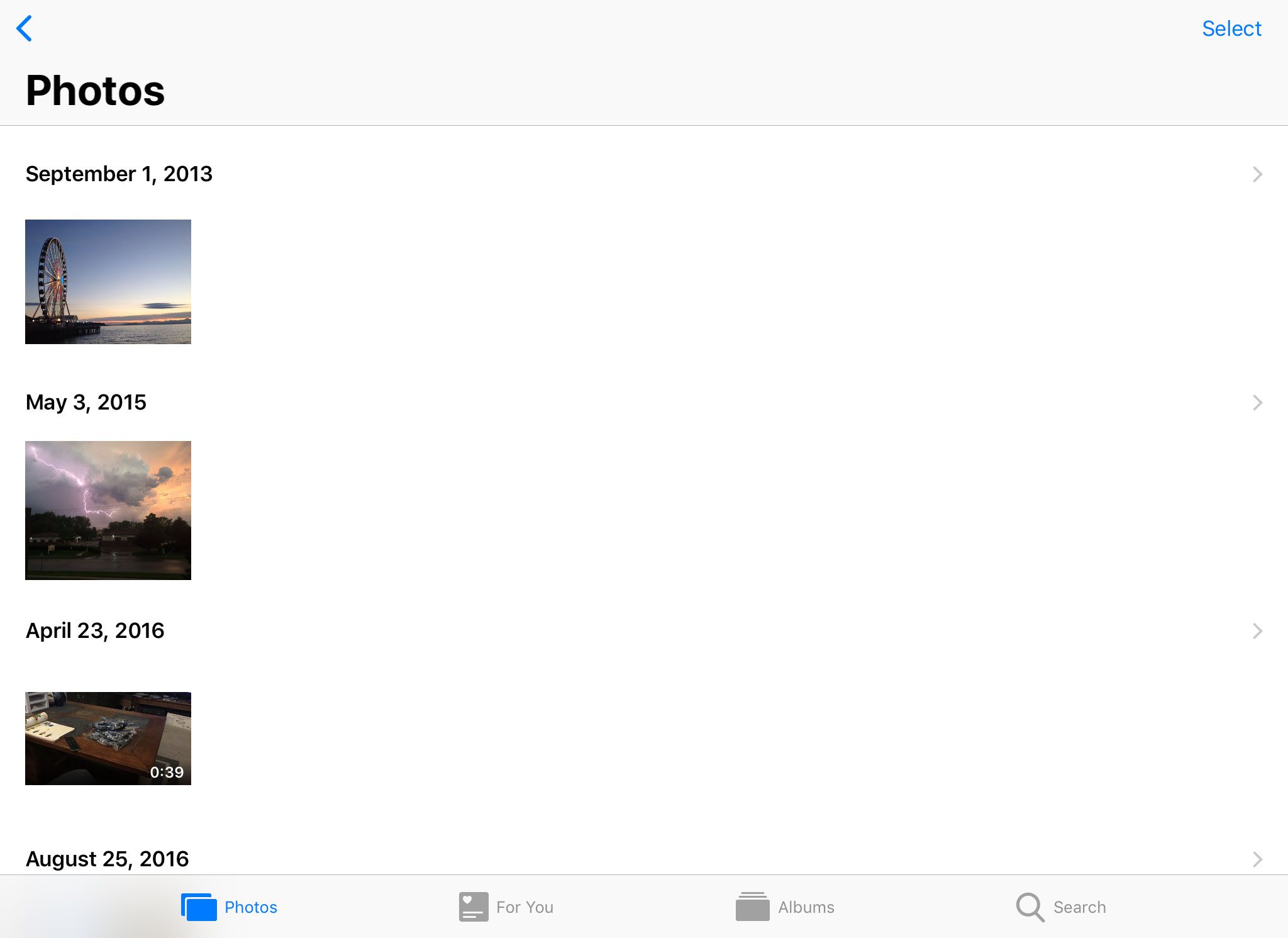
-
Přejetím nahoru ze spodní části obrazovky vysuňte dok.
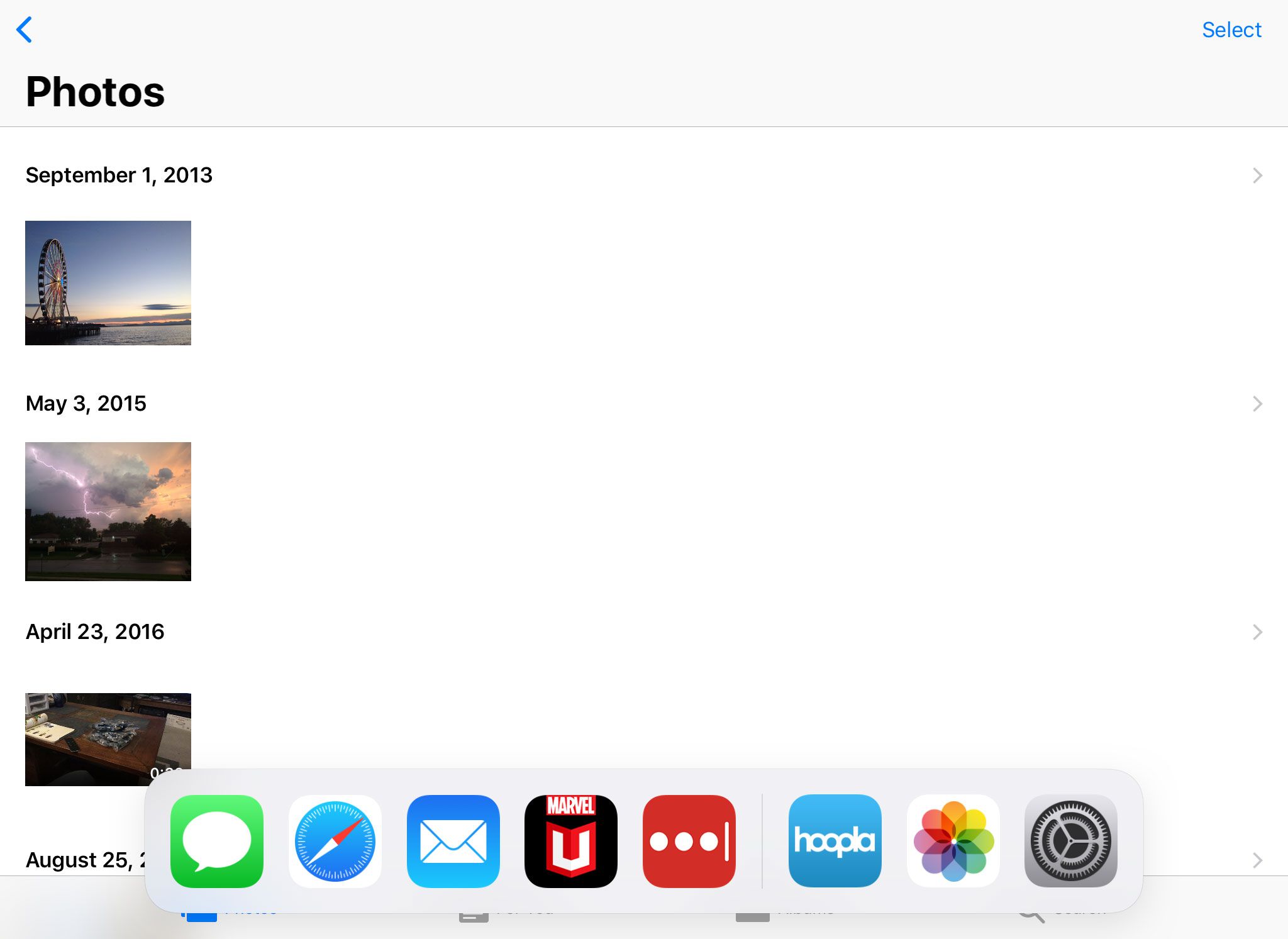
-
Přetáhněte ikonu další aplikace, kterou chcete otevřít, na pravou stranu obrazovky.

-
Uvolněte ikonu a aplikace se zobrazí vedle sebe.
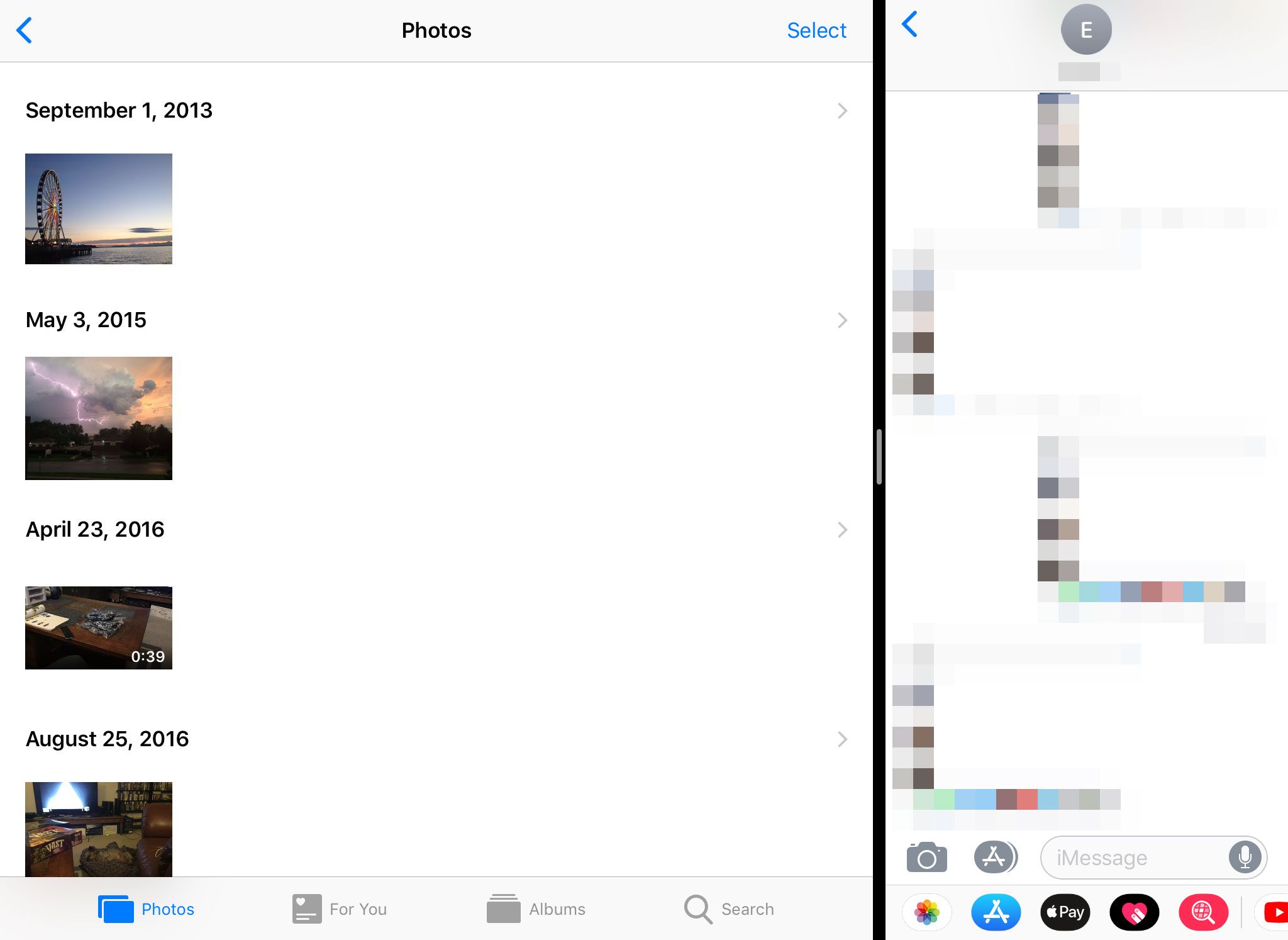
-
Šířku obou aplikací můžete upravit přetažením karty mezi nimi doleva nebo doprava. Zatažením za kterýkoli okraj obrazovky zavřete aplikaci na této straně.
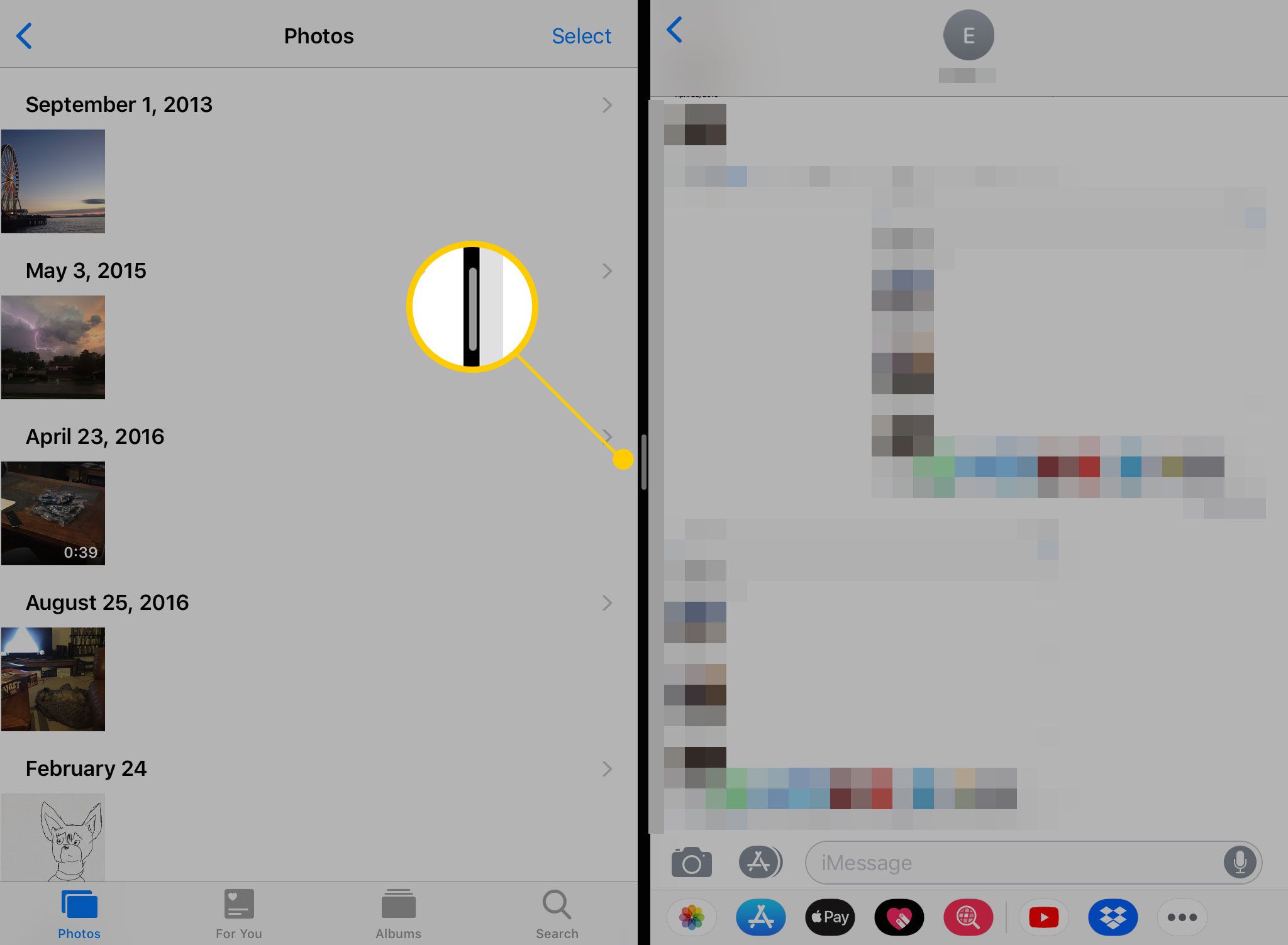
-
Chcete -li otevřít třetí aplikaci v Slide Over, vytáhněte znovu Dock a přetáhněte ikonu požadované aplikace na řádek mezi dvěma aplikacemi, které jsou již otevřené (kde je posuvník úprav).
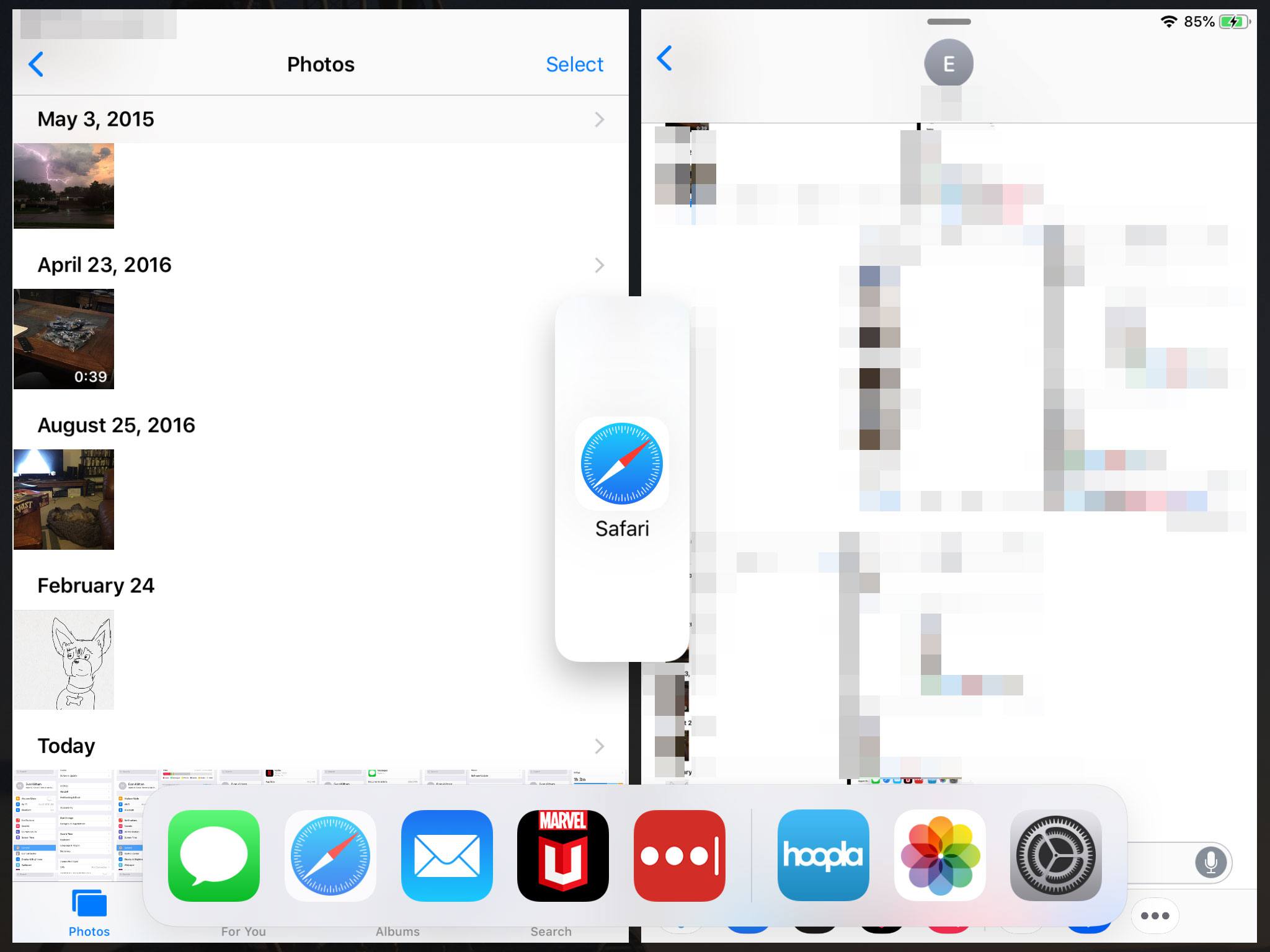
-
Jakmile ikonu uvolníte, třetí aplikace se otevře ve vysokém, obdélníkovém okně nad ostatními dvěma. Pomocí posuvníku v horní části této aplikace jej můžete dočasně vysunout z obrazovky. Přejetím prstem z okraje obrazovky jej stáhnete zpět. Když je spuštěných více aplikací, můžete mezi ně přetahovat fotografie, text a videa.
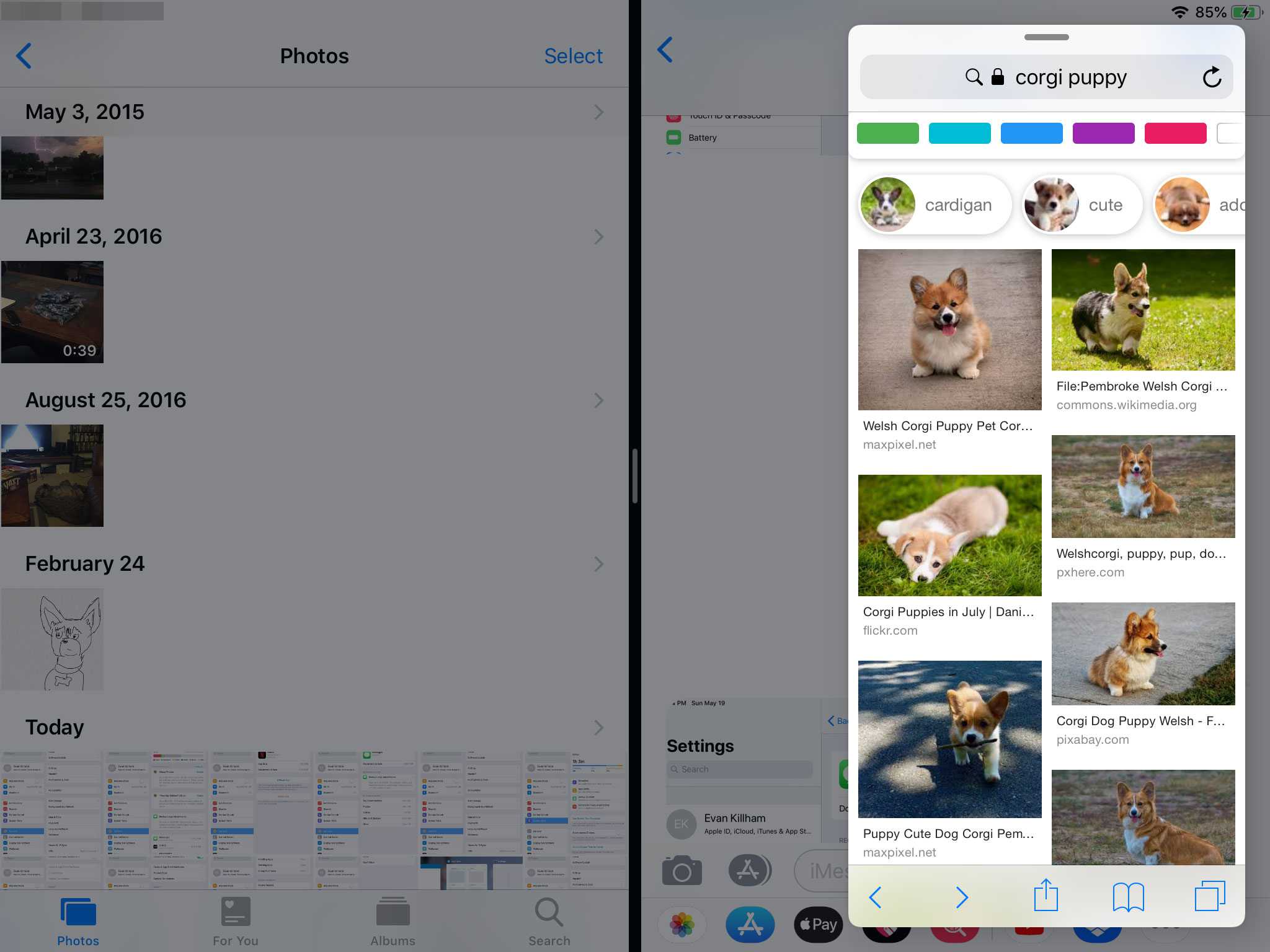
-
Ne všechny aplikace podporují multitasking. Pokud se aplikace zobrazí jako čtvercové okno namísto vodorovného obdélníku, když ji přetáhnete směrem ke středu obrazovky, spustí se v režimu celé obrazovky.
Jak přepínat aplikace pomocí gest s více úkoly
Multitaskingová gesta integrovaná do iOS jsou skvělá tajemství, která vám pomohou plně využít váš iPad. Pomocí těchto gest můžete přepínat mezi aplikacemi podržením čtyř prstů na obrazovce iPadu a přejetím prstem doleva nebo doprava procházet mezi nedávno použitými aplikacemi. Můžete také přejet prstem nahoru čtyřmi prsty, abyste odhalili přepínač aplikací.